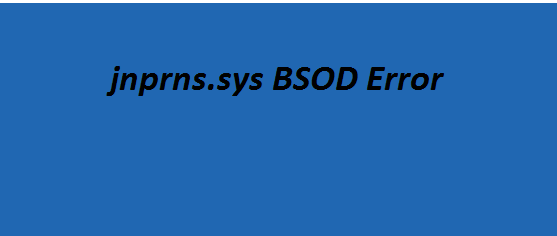何人かのユーザーが jnprns.sys BSOD エラーを主張していますが、jnprns.sys はすべてのドライバー関連タスクを効率的に実行するために必須のドライバー ファイルであると言及するのは適切です。 このファイルが誤動作すると、システムがフリーズし、速度が低下し、頻繁にクラッシュし、最終的には BSOD エラーが発生する可能性があります。
jnpms.sys の破損により、ユーザーが BSOD Driver_IRQL_Not_Less_or_equal に直面する可能性があることに注意してください。 エラーが表面化すると、重要な操作がすべて停止します。 エラーは警告なしで発生するため、作業が失われる可能性があります。
このような種類のエラーは、Windows の重大なエラーの 1 つです。 これらのエラーは、システムが悲惨な状況にあることを示しており、深刻な損傷を防ぐために直ちに注意を払うことが不可欠です。 BSOD エラーは、ファイル管理システムが不良または破損していることを明確に示していることを強調しておく必要があります。 幸いなことに、このエラーを取り除くために適用できる解決策は多数ありますが、その前に、この重大なエラーにつながる根本原因を知ることが不可欠です。
jnprns.sys BSOD エラーが発生するのはなぜですか?
前に説明したように、jnprns.sys(ドライバー ファイル) が損なわれていない場合は、上記のエラーが発生する可能性が高くなります。 ただし、これ以外にも、CPU の過熱、レジストリの破損、ソフトウェアの不適切なインストール、ウイルス対策ソフトウェアの過保護など、エラーを引き起こす要因がいくつかあります。 これでエラーについての基本的な理解ができたので、解決策に進むことができます。
BSOD Driver_IRQL_Not_Less_or_equal jnpms.sys をバイパスするには、次の方法を試してください。
方法 1: Windows メモリ診断ツールを実行する
RAM に問題がある場合、上記のエラーが発生する可能性があります。 したがって、RAM をチェックする最良の方法は、Windows メモリ診断ツールを実行することです。
その方法は次のとおりです。
ステップ 1: 検索ボックスに「メモリ診断」と入力し、[Windows メモリ診断] をクリックして続行します。
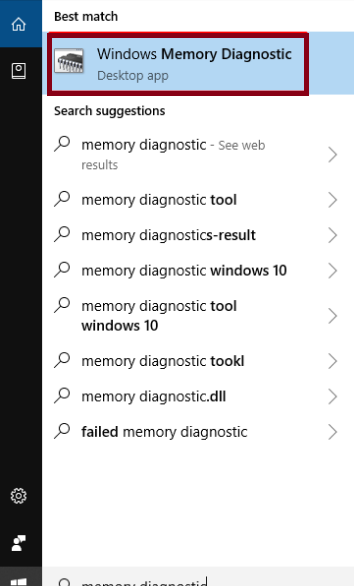
ステップ 2: [今すぐ再起動] をクリックして問題がないか確認します (推奨)。
注: 再起動する前に、タスクを保存し、すべての Windows を閉じてください。
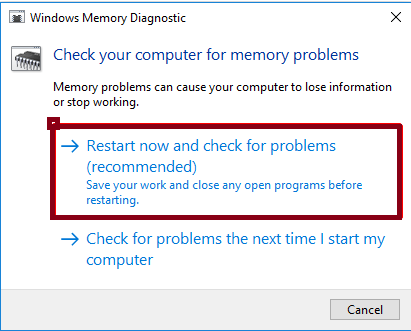
ステップ 3: 検索が完了すると、コンピュータは検出された問題を画面に表示します。
方法 2: ハードウェア トラブルシューティング ツールを実行する
この方法では、ハードウェアのトラブルシューティング ツールを実行することをお勧めします。そのためには、以下のガイドラインに従ってください。
ステップ 1: [スタート] メニューから [設定] をクリックし、[設定] ページで [更新とセキュリティ] をクリックします。
ステップ 2: [トラブルシューティング] をクリックし、右側の [ハードウェアとデバイス] を選択して続行します。
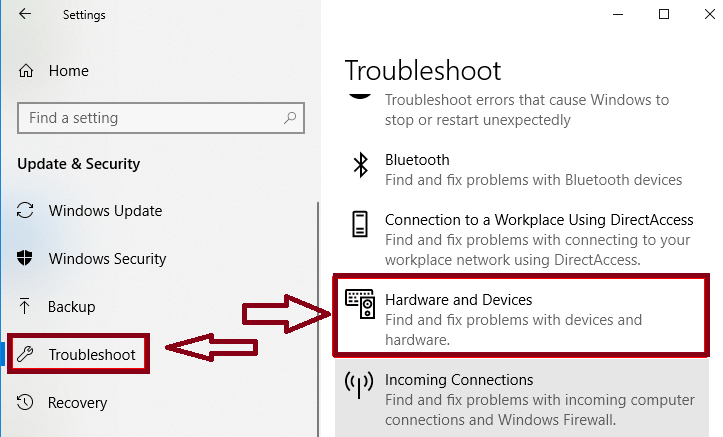
ステップ 3: [トラブルシューティング ツールを実行] をクリックして続行します。
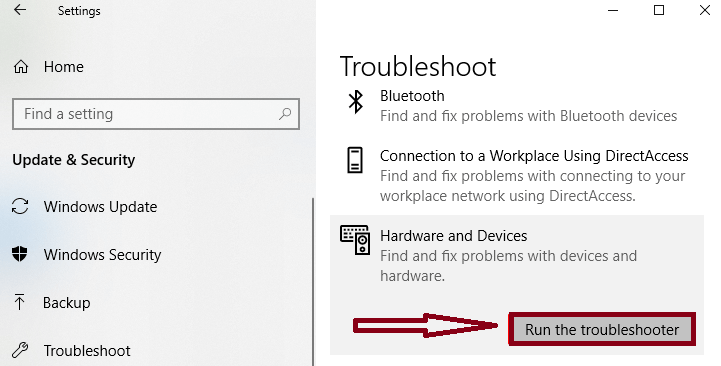
ステップ 4: スキャンが完了すると、エラーが検出されます。 そして、修正したい問題を選択します。 PC で問題が検出されない場合は、ハードウェアに問題がある可能性があります。
方法 3: ウイルス対策を一時的に無効にする
ウイルス対策の過保護が原因でエラーが発生する場合があります。 このような場合は、アプリを一時的に無効にすることをお勧めします。
その方法は次のとおりです。
ステップ 1: タスクバーの空きスペースを右クリックし、コンテキスト メニューから [タスク マネージャー] を選択します。
ステップ 2: ウィンドウの上部にあるヘッダー メニューを使用して、[スタートアップ] タブに切り替え、リストからウイルス対策アプリケーションを見つけ、1 回クリックして選択します。
ステップ 3: ウィンドウの右下に表示されている [無効にする] ボタンをクリックします。 これにより、デバイスの起動時にアプリケーションが起動できなくなります。
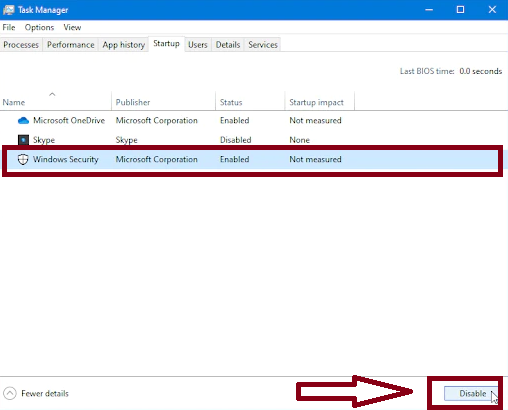
ステップ 4: 最後に PC を再起動し、問題が解決したかどうかを確認します。
方法 4: オーバークロックを停止する
GPU のオーバークロックはいくつかの点で有益ですが、場合によっては複数の問題が発生する可能性があり、上記のエラーもそのうちの 1 つです。 オーバークロックはエラーが発生する主な原因となる可能性があるため、オーバークロックを無効にすることをお勧めします。
方法 5: マルウェアをアンインストールする
PC に意図せずマルウェアをインストールした場合、上記のエラーが発生する可能性が高くなります。 このような場合は、マルウェアをアンインストールすることをお勧めします。
その方法は次のとおりです。
ステップ 1: [スタート] メニューから [設定] をクリックし、[設定] ページで [アプリ] をクリックして続行します。
ステップ 2: 次に、「アプリと機能」をクリックし、右側で「インストール日による並べ替え」を設定します。
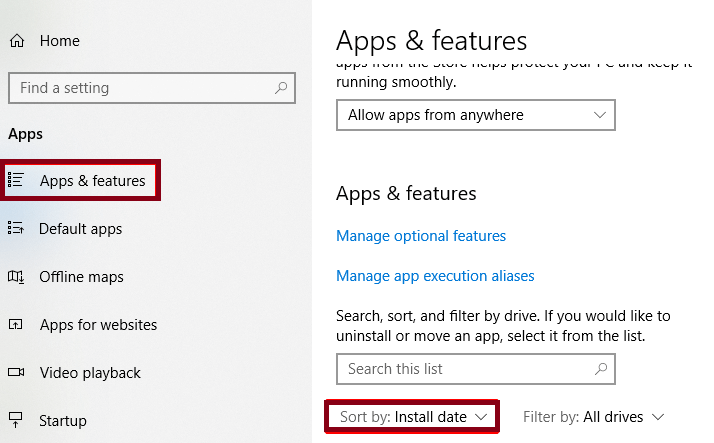
ステップ 3: アプリを選択し、「アンインストール」をクリックします
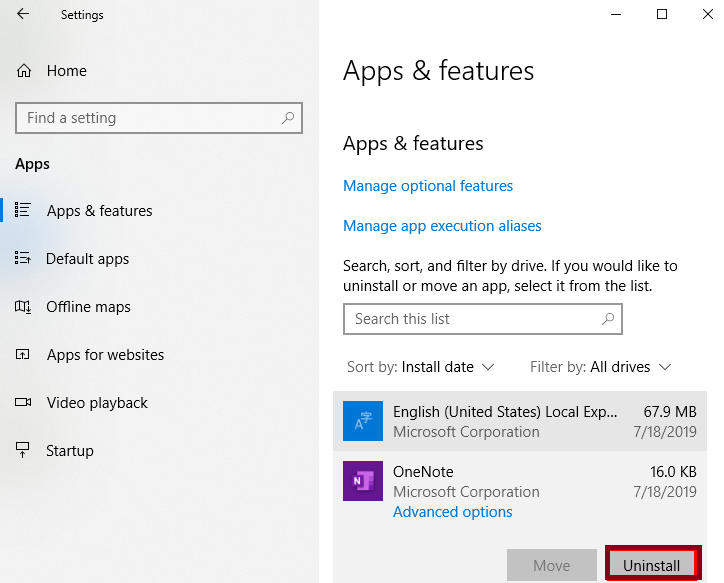
方法 6: ドライバーを更新する
古いドライバーは上記のエラーでスタックする主な原因です。そのため、ツアー ドライバーを最新バージョンに更新してください。
その方法は次のとおりです。
ステップ 1: ファイル エクスプローラーを開き、[この PC] を右クリックして続行し、[管理] を選択して続行します。
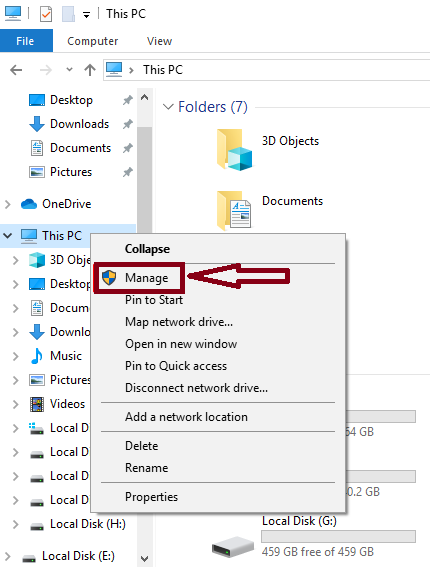
ステップ 2: [システム ツール] オプションで [デバイス マネージャー] を選択し、[ディスク ドライブ] でディスク デバイスを右クリックし、[ドライバーの更新] を選択します。
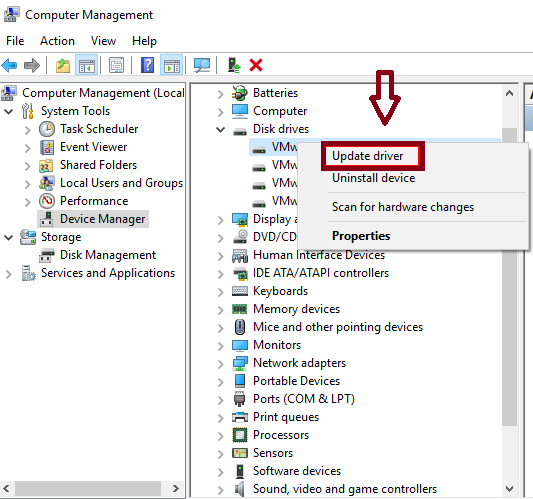
プロセスが完了したら、PC を再起動し、問題が解決したかどうかを確認します。
あるいは、自動ドライバー ツールを使用することもできます。 この専門的なツールは、数回クリックするだけでドライバー関連の問題をすべて解決できます。
⇑ここからドライバーツールを入手してください⇓
方法 7: この PC をリセットする
上記の方法がどれもうまくいかない場合は、コンピュータをリセットすることをお勧めします。 続行するには、次の手順を実行します。
ステップ 1: 「設定」ページで、「更新とセキュリティ」をクリックし、「回復」をクリックして、右側の「開始する」をクリックして続行します。
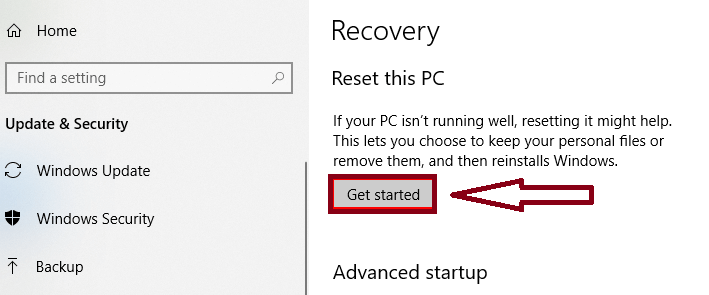
ステップ 2: ファイルを保持するかすべてを削除して PC をリセットするかを選択します

ステップ 3: 後続のメッセージを読み、「リセット」をクリックします。
この方法では問題の解決に時間がかかるため、気長に待ちます。
結論
以上です! これらは、BSOD Driver_IRQL_Not_Less_or_equal jnpms.sys を解決するために試行されテストされた方法の一部です。 私たちはエラーを回避するために可能なすべての方法を提供するために最善を尽くしました。この記事が気に入っていただければ幸いです。